在沒有移動網絡的情況下進行故障排除|錄像帶,故障排除網絡問題|解決網絡問題 – 管理Engengine Opmainer
故障排除網絡問題
Contents
- 如果您在狀態欄或設備屏幕頂部中看到圖標,請停用平面模式.
- 檢查您的手機是否表示您有移動網絡.
- 檢查您是否有消息表明您的SIM卡插入不良.
- 嘗試手動選擇網絡.
- 如果問題鏈接到Wi-Fi網絡,請嘗試確保您的設備可能會忘記網絡,然後重新連接.
- 嘗試重置網絡設置.
在我的手機上沒有網絡的情況下,解決方案是什麼
您在手機上遇到網絡問題? 這是檢查手機以查找連接的項目.
是什麼是由於我的手機上沒有網絡?
手機上沒有網絡可以通過幾個因素來解釋:
- 您處於網絡覆蓋範圍低,甚至不存在的區域,或者您的SIM卡不再捕獲網絡
- 設備的參數已被非自願更改,阻止了對網絡的訪問
- 如果達到了數據使用限制,則可能具有阻止合作夥伴網絡2的效果
如果手機上沒有網絡,您可以以這種方式解決問題:關閉設備,然後將其重新打開.
我手機上沒有網絡. 我應該怎麼辦?
要查找對移動網絡的訪問並恢復服務,您必須在設備上執行幾次檢查.

- 如果您在狀態欄或設備屏幕頂部中看到圖標,請停用平面模式.
- 檢查您的手機是否表示您有移動網絡.
- 檢查您是否有消息表明您的SIM卡插入不良.
- 嘗試手動選擇網絡.
- 如果問題鏈接到Wi-Fi網絡,請嘗試確保您的設備可能會忘記網絡,然後重新連接.
- 嘗試重置網絡設置.
支票後,如果您始終遇到與手機有關的網絡問題,請聯繫我們的技術支持.
禁用平面模式
飛機模式削減了所有連接(Wi-Fi,藍牙和移動網絡). 要停用它,請按照與設備模型相關的步驟操作.
當您的設備處於平面模式時,可以重新激活Wi-Fi和藍牙.
iPhone
在 設定, 停用相對於vis的開關 飛行模式.

您也可以開始 控制中心, 然後按飛機模式按鈕 . 禁用該模式時,顆粒是灰色的.
如有必要,請獲取有關在iPhone上使用飛機模式的更多詳細信息.
三星
- 在 設定, 選擇 連接.
- 按選項 離線模式 激活或停用平面模式.

您也可以將屏幕從上到下掃描,然後按圖標 . 禁用該模式時,顆粒是灰色的.
Android(其他)
筆記 : 根據設備的模型,該過程可能會略有不同.
- 在 設定, 按下 網絡和互聯網.
- 激活或停用 飛行模式.

您也可以將屏幕從上到下掃描,然後按圖標 . 禁用該模式時,顆粒是灰色的.
如有必要,請獲取有關在Android設備上使用平面模式的更多詳細信息.
了解連接符號
這些符號顯示在手機屏幕頂部. 他們指示狀態或連接類型.
連接符號列表
G :GPRS連接
E: 邊緣連接
3G: 3G連接
H(HSPA): 連接3.5G
H+ / HSPA+ DC: 4G連接
5G: 5G連接
LTE: LTE連接
LTE+: 高級LTE連接,該設備同時使用多個LTE頻率來達到更快的速度
基本網絡. /  / / / /
/ / / /  /
/  :沒有移動網絡
:沒有移動網絡
請注意:如果您位於信號低或不存在的區域,則可以激活Wi-Fi呼叫功能,如果您的手機兼容. 發現該怎麼做.
嘗試手動選擇網絡
要訪問5G網絡,您必須在帶有5G蓋的區域中,並且您的設備必須兼容:鍵入 支持 跟隨 – up 設備的型號 在頁面頂部的搜索欄中找到您的技術表和用戶指南.
儘管該選項通常默認為默認值,但您可以在設備設置中手動選擇網絡模式. 按照與您的手機模型相對應的步驟.
iPhone
- 在裡面 設定, 選擇 蜂窩網絡.
- 按下 選項, 然後繼續 語音和數據.
- 選擇所需的網絡模式:
- 5G激活 (隨時激活力)
- 5G自動 (僅當它沒有大大降低電池壽命的風險時才活躍)
- LTE
- 3G
選項 5G 僅在Videotron的5G認證設備的情況下顯示.
如有必要,請查看有關5G與iPhone使用5G的更多詳細信息.
三星
- 在裡面 設定, 選擇 連接.
- 按下 手機網絡, 然後繼續 網絡模式.
- 選擇所需的網絡模式:
- 5G/LTE/AMRC-LB/GSM(自動連接)
- LTE/AMRC-LB/GSM(自動連接)
- AMRC-LB/GSM(3G)(自動連接)
- 僅AMRC-LB
- 僅GSM
選項 5G 僅在Videotron的5G認證設備的情況下顯示.
Google像素
選項 5G 僅在Videotron的5G認證設備的情況下顯示.
如有必要,請查看有關解決5G網絡問題的更多詳細信息.
Android(其他)
筆記 : 根據設備的模型,該過程可能會略有不同.
- 在裡面 設定, 選擇(取決於您的模型):
- 摩托羅拉: 網絡和互聯網 >蜂窩網絡 >進步 >喜歡的網絡類型
- TCL: 蜂窩網絡 >喜歡的網絡類型
- 華為: 手機網絡 >移動數據 >喜歡的網絡類型
選項 5G 僅在Videotron的5G認證設備的情況下顯示.
嘗試忘記Wi-Fi網絡
如果將訪問問題鏈接到Wi-Fi網絡,則可能是該過程,因此您的設備忘記了該網絡付費. 按照與您的手機模型相對應的步驟.
iPhone
為了使您的設備忘記您使用的網絡:

- 在裡面 設定, 選擇 無線的.
- 按您使用的網絡旁邊.
- 按下 忘記這個網絡, 然後繼續 忘記 確認.
因此,您的設備忘記了您已經連接的網絡,但您不使用:

- 在裡面 設定, 選擇 無線的.
- 按下 修改 在屏幕區域,以在您的設備上顯示已知網絡.
- 執行以下操作之一:
- 按下,然後打開 刪除.
- 按網絡旁邊,然後在 忘記這個網絡 然後繼續 忘記 確認.
三星
- 在裡面 設定, 選擇 連接, 然後 無線的.
- 確保激活Wi-Fi開關.
- 打開右上角的菜單,然後選擇 進階設定, 然後 管理網絡.
- 選擇所需的Wi-Fi網絡,然後按 忘記.
故障排除網絡問題
IT網絡是數字公司的基礎. 為了確保活動的連續性,必須監控這些網絡背後的計算機基礎架構和日夜管理. IT管理員在管理IT基礎架構時通常會遇到問題,這是他們工作的關鍵要素. 一個更重要的部分是解決網絡問題. 讓我們討論網絡中遇到的某些常見問題以及如何解決它們.
網絡問題
網絡問題範圍從設備或服務的不可用到緩慢的響應時間,服務器的健康狀況不佳,網絡性能低於平均水平. 可以擴展網絡中發生的問題,因此我們根據其來源收集了四個類別的網絡問題.
- 材料問題:由於身體連接和材料負荷而導致設備和性能問題的不可用
- 軟件問題:服務不可用,流程不可用,操作系統問題和服務響應時間緩慢
- bandling問題:由於夾具,延遲和包裹丟失,WAN鏈接不穩定和平庸的VoIP呼叫
- 配置問題:由於配置差而導致的硬件故障
當您確定問題的來源時,對網絡問題進行故障排除變得更加容易.
網絡分解的基本原理
IT管理員必須準備好管理網絡問題並減少其平均維修時間(MTTR). 要獲得較低的MTR,您必須清楚地了解網絡問題. 下面描述的四步方法可以幫助您更好地理解潛在的網絡問題並維護5N網絡.
步驟1: 確定網絡問題.
第二步: 收集信息並遵循主要原因.
步驟3: 解決這個問題.
步驟4: 記錄問題和故障排除過程.
通過遵循以上例程,您可以清楚地了解網絡問題,並教其他網絡技術人員可能的網絡陷阱和必要的故障排除步驟. 但是,真正的挑戰是在最終用戶受到影響之前確定網絡問題.
OPMAINER:針對網絡問題的識別和故障排除軟件
Opmainer de Managengine是完整的網絡監視和網絡監督軟件. 它分析網絡設備,例如開關,路由器,服務器和存儲設備的可用性,完整性和性能. Opmainer還監視響應時間,損失包裝,服務,流程和其他物質措施. 通過在您的網絡上提供真實的時間信息,OPMainer可幫助您在分配最終用戶之前識別和解決網絡問題.
網絡問題和故障排除建議
網絡管理員遇到的一些當前網絡問題是:
- 緩慢的網絡速度
- 糟糕的性能WAN和VOIP
- 應用程序的緩慢響應時間
故障排除網絡問題
下面描述了這些網絡問題及其解決方案的根本原因.
1. 內部網絡速度慢
- 阻止請求: 大量請求同時導致網絡速度緩慢. 這可以通過在您的網絡中添加更多帶寬來解決,通常通過重新談判您的FAI.
- 多媒體流: 長時間的廣播或下載大型文件會導致網絡放緩,影響其他關鍵的商業功能. 您可以阻止防火牆後面的多媒體擴散站點. 除了阻止這些站點外,您還可以通過OpMainer識別頂級揚聲器.
- 過時的材料: 過時的設備對網絡速度有重大影響. 多虧了Opmainer,您可以不斷地分析網絡設備並在長時間使用處理器和RAM識別設備. 一旦確定,在評估了當前和未來需求後將設備升級.
- 切換循環: 當網絡中的兩個開關之間或連接同一開關的兩個端口時,就會發生開關循環. 這淹沒了排放網絡,並增加了到達目的地所需的時間. 使用OPMAINER,您可以監視單個開關端口,主動檢測到擴散風暴並更快地解決循環問題.
2. 糟糕的性能WAN和VOIP
- 潛伏: 潛入是請求與其相應響應之間的時間. 當延遲較高時,請求的響應時間會增加,最終用戶的經驗受到很大影響. OPMainer的RTT WAN監視器允許您在往返時間內配置閾值,並在超過閾值時立即警告您.
- 吉格和包裹丟失: 夾具是數據包的不對稱傳輸的結果. 這使音頻和視頻通話生澀. 網絡中包裝的損失通常是由於網絡的擁塞. 可以接受包裹從1到2.5%的損失;前面的一切都會導致電話中斷. 使用OPMAINER,您可以定義閾值並實時接收夾具和丟失包裝的警報.
- 平均意見分數(MOS): MOS是呼叫質量的集體衡量. 它是根據參數(例如延遲,夾具和包裝丟失)計算的. 它從1(中等)到5(優秀)不等. 使用OPMAINER,您可以定義MOS的下限,並在呼叫質量超出定義極限時被提醒. 這可以幫助您立即檢查網絡擁塞並提高通話質量.
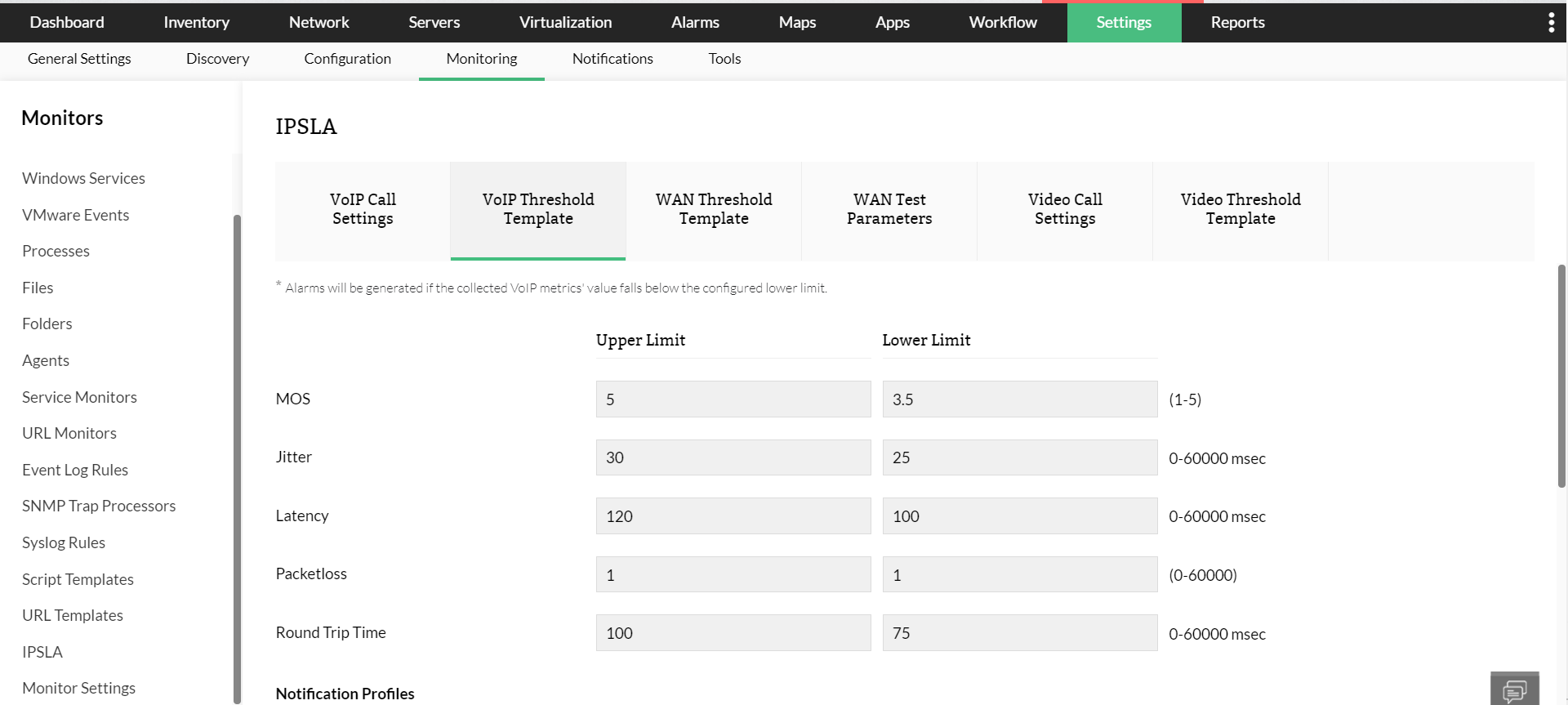
3. 應用程序或服務器的響應時間緩慢
緩慢的網絡速度和平庸的WAN性能主要影響內部團隊,但是應用程序或應用程序服務器的響應時間緩慢可能是災難性的. 緩慢的響應時間不僅會影響您的收入和聲譽,還會引起法律糾紛,因為您可能與客戶達成了QoS協議.
- 服務器負載增加: 應用程序服務器上增加的負載可能會導致處理器和RAM的大量使用,從而使服務器無法管理所有傳入請求. 自然,響應時間增加,影響客戶. 使用OPMainer,您可以定義閾值以快速識別服務器性能問題並接收有關服務器性能問題的即時警報.
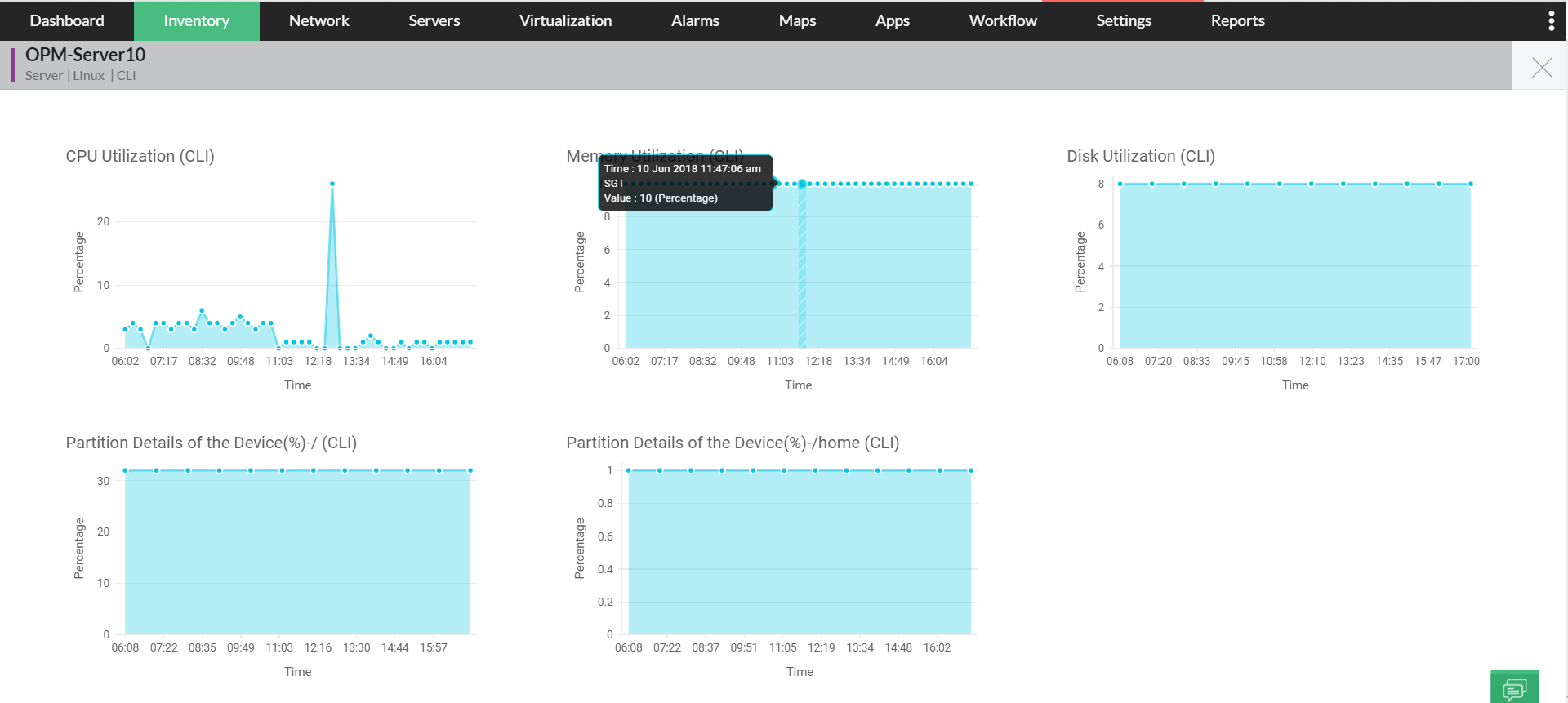
- 服務: 某些應用程序或應用程序的服務器要求某些服務在後台運行,以尋求請求的成功請求. 當這些服務不再可用時,應用程序可能無法響應請求. 使用OPMAINER,您可以監視託管應用程序的關鍵服務,並在沒有服務之一的情況下實時提醒.

- 服務器過程: 應用程序服務器上執行的某些過程可以消耗更多的RAM和處理器,這會減慢響應時間. 此外,流程可以聆聽應用程序需要的重要端口. 這樣可以防止應用程序聆聽關鍵端口,從而導致響應時間緩慢和應用程序故障. 可以通過主動監視服務器進程來解決此網絡問題. 除了監視外,您還可以使用OpMainer來遠程停止任何服務器上的進程.
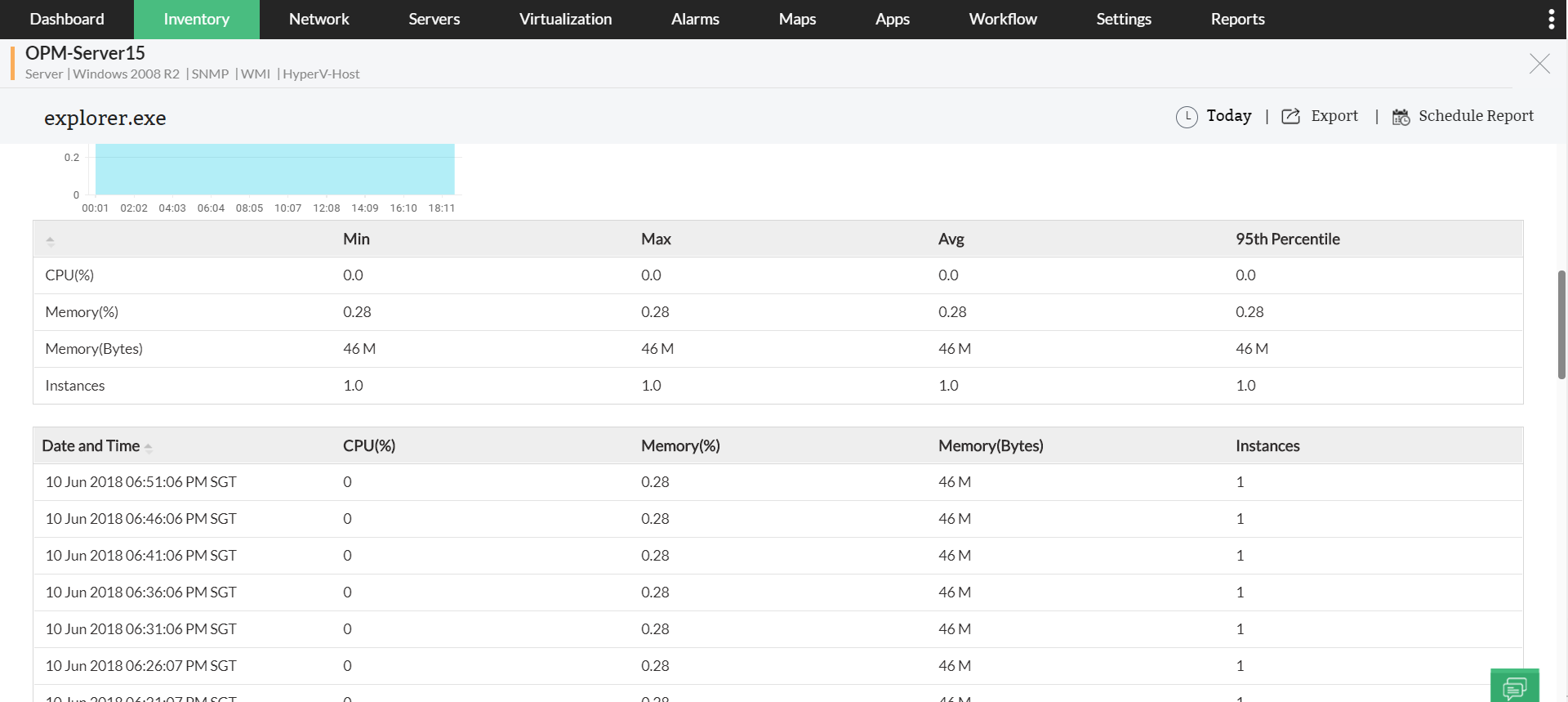
如何通過opmainer de Managengine解決網絡問題?
您可以看到確定網絡問題以進行更快的故障排除是多麼重要. Opmainer是幫助您識別網絡缺陷的工具之一. 例如,當Opmanager警告您使用應用程序服務器處理器時,您可以:
- 立即找到應用程序服務器.
- 分析處理器的峰.
- 遵循負責使用處理器高峰的過程.
- 在遠處殺死過程.
Opmainer在更換網絡問題時為您節省了很多時間和資源,同時讓您安心. 使用OPMainer,您還可以在網絡的幾個方面生成系統報告,這有助於您了解網絡的性能.
在OpMainer中進行故障排除的工具框
Opmainer還具有解決網絡問題的實用集成工具. 這些網絡故障排除工具包括基於命令行的簡單故障排除實用程序,該實用程序允許系統有效的方法進行網絡故障排除. 一些網絡解決問題工具包括:
- ping
- Tracery
- ping snmp
- DNS解析器
- DHCP拉伸教練
- WMI請求編輯
- Clai請求出版商
- SNMP工具
- 思科工具
無論是關鍵的應用程序服務器問題還是網絡問題,Opmainer都適合您. 立即下載opmainer並避免網絡問題.
- »標準監控和流量分析
- »網絡配置管理
- »交換端口和IP地址的管理
- »防火牆管理
- »MSP的網絡監控軟件
- »IT運營管理
- »應用程序性能監控



